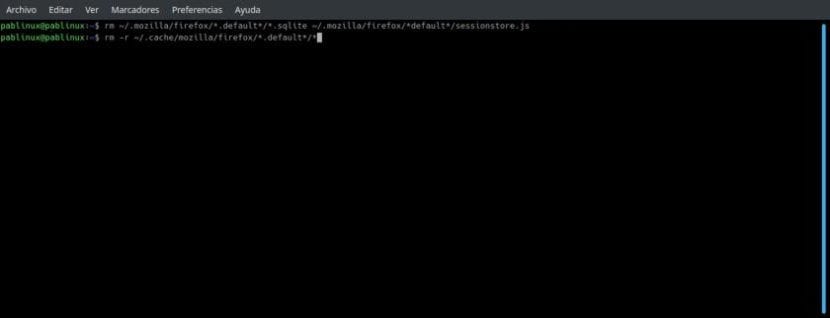
Удалить файл в любой операционной системе обычно так же просто, как щелкнуть по нему и нажать клавишу удаления или щелкнуть правой кнопкой мыши и отправить его в корзину. Все мы знаем, как это сделать, и это лучший вариант - удалить файл перед нами. Но что происходит, когда мы хотим, например, удалить несколько файлов, находящихся в одной папке? Бывает, что в Linux у нас есть команда rm это позволит нам убрать с терминала практически все.
"Rm" - это сокращение от «remove», что на английском языке означает «устранять».. Он используется для удаления файлов, и если он используется рекурсивно, он также позволяет нам удалять каталоги. По умолчанию он не удаляет каталоги и удаляет все файлы, указанные в командной строке. Процесс удаления отсоединяет имя файла в файловой системе от связанных с ней данных и помечает пространство хранения как пригодное для будущей записи. Вы должны быть осторожны, потому что, как только вы удалите что-то с помощью rm, это уже невозможно будет восстановить.
Доступные варианты для rm
| -f, -force |
Игнорируйте несуществующие файлы и никогда не спрашивайте перед удалением. |
| -i | Спрашивайте перед удалением. |
| -I | Спросите один раз перед удалением более трех файлов или при рекурсивном удалении. |
| –Интерактивный[=КОГДА] | Вопрос по КОГДА: никогда, один раз (-I) или всегда (-i). да КОГДА не указано, всегда спрашивайте. |
| –Одна файловая система | При рекурсивном удалении иерархии он игнорирует любой каталог, который находится в другом каталоге, чем тот, который соответствует аргументу командной строки. |
| –No-preserve-root | Он не обрабатывает корневой каталог каким-либо особым образом. |
| –Preserve-root | Он не удаляет корневой каталог, что является поведением по умолчанию. |
| -r, -R, –Рекурсивный |
Рекурсивно удаляйте каталоги и их содержимое. |
| -d, –Дир |
Удалите пустые каталоги. Эта опция позволяет нам удалить каталог без указания -r / -R / –recursive. |
| -v, -Подробный |
Подробный режим; Всегда объясняйте, что делается. |
| -Помогите | Показать справочное сообщение. |
| -версия | Отображает информацию о версии. |
Практические примеры
rm по умолчанию не удаляет каталоги. Для этого мы должны использовать параметры -r / -R / –recursive. Если каталог пуст, используйте параметр n -d / –dir. Если мы хотим удалить файл, который начинается с тире (-), мы должны добавить отдельный двойной дефис (-) перед именем файла. Если второй дефис не добавлен, rm может неверно истолковать имя файла как параметр. Стоит помнить, что звездочка (*) означает «все, что соответствует», добавляя «*». а сзади только звездочка.
Например, чтобы удалить файл «-test.txt», нужно использовать команду
rm -- -prueba.txt
Вышеуказанное будет в том случае, если оно находится в нашей личной папке. В противном случае нам нужно будет добавить полный путь, который будет выглядеть примерно так:
rm /home/pablinux/Documentos/-file
Разница между двумя вариантами заключается в том, что во втором случае перед ним стоит косая черта (/), что позволяет избежать путаницы.
Другие примеры:
- rm -f test-txt: удалит файл "test.txt", не спрашивая, даже если он защищен.
- rm *: он удалит все файлы в каталоге, в котором мы находимся, из терминала. Если у него есть защита от записи, он спросит нас перед удалением.
- rm -f *: удалит все в каталоге без запроса.
- rm -i *- Будет пытаться удалить все файлы в каталоге, но каждый раз просить удалить один.
- rm -I *: как указано выше, но запросит подтверждение только в том случае, если файлов больше трех.
- rm -r каталог, где «каталог» является конкретным: он удалит каталог «каталог» и все файлы и подкаталоги, которые он содержит. Если какие-либо файлы или подкаталоги защищены от записи, он спросит.
- rm -rf каталог: то же, что и выше, но спрашивать не буду.
Никогда не используйте команду: rm -rf /
И мы заканчиваем командой, которую мы можем рассматривать в социальных сетях скорее как шутку, чем что-либо еще. Вышеупомянутая команда означает 1 - удалить, 2 - максимально рекурсивно и 3 - начиная с корня. Из-за того, как Linux управляет дисками, он также удалит содержимое любого жесткого диска, который мы подключили к нашему компьютеру. Если вы им пользуетесь, не говорите, что нас не предупреждали.
Что касается разъяснения относительно последней команды, я знал, что могу удалить все содержимое диска, на котором находится система, но я не знал, что она также удаляла содержимое любого другого диска, который мы подключили!
Большое спасибо, ваш пост был очень полезен, я очень легко решил свою проблему, но без этого у меня бы не получилось.